Hvad er slui.exe og er det sikkert på Windows PC?
Miscellanea / / August 04, 2021
Annoncer
Når du bruger Windows på din computer, kører flere processer i baggrunden. Nogle er vigtige systemprocesser, der kræves af operativsystemet. På samme tid er nogle applikations- eller programprocesser for de forskellige programmer, du har installeret på din computer. En bestemt Windows-proces, som mange Windows-brugere ikke kender, er slui.exe-processen, der altid kører i baggrunden.
Slui.exe-processen er ansvarlig for aktivering af Windows 10-licenser, og den kontrollerer også, om en bestemt licens er ægte eller ej. Ligesom andre softwareprogrammer bruger Microsoft også nøgler til licensaktivering, og disse nøgler har en pris. Brugere betaler et beløb til Microsoft, og til gengæld får de en ægte version af Windows fra Microsoft. Sådan tjener Microsoft en rimelig andel af sin omsætning. Men hvad har slui.exe-processen at gøre med det? Er det en sikker proces? Dette er spørgsmål, der er ankommet hos mange Windows-brugere, og i denne artikel vil vi forsøge at finde et svar på begge disse spørgsmål. Så uden yderligere ado, lad os komme ind i det.

Sideindhold
-
Hvad er slui.exe i Windows?
- Er slui.exe en sikker Windows-proces?
- Kontroller, om din slui.exe-proces er ægte eller ej:
- Hvordan bruges slui.exe til at aktivere licensnøglen eller ændre den?
- Sådan fjernes slui.exe?
Hvad er slui.exe i Windows?
Processen slui.exe, også kendt som Windows Activation Client-processen, er ansvarlig for aktivering af Windows 10-licenser. Når en bruger først installerer Windows, får han / hun en prøveperiode på 30 dage, hvor de kan bruge Windows med alle dens funktioner. Men efter de første prøvedage skal brugeren aktivere Windows ved hjælp af en ægte aktiveringsnøgle. Ellers mister brugeren adgang til de fleste af Windows-funktionerne.
Annoncer
Nogle Windows-brugere bruger forskellige måder til at aktivere Windows, inklusive revner og patches, hvilket ikke er lovligt og betragtes som piratkopiering. Og for at blokere disse forsøg så meget som muligt har Windows slui.exe-processen kørende i baggrunden. Det træder i kraft, når en bruger forsøger at aktivere Windows. Og det kan endda starte tilfældigt på ethvert tidspunkt for at udføre kontrol, om den kopi af Windows er ægte eller ej. Hvis det finder noget galt med det, markerer det automatisk som en falsk kopi af Windows, og det meste af Windows-funktionalitet stopper med at virke.
Så hvis du har en ægte version af Windows, har du intet at bekymre dig om slui.exe-processen. Men hvis du har brugt onlineaktiveringsværktøjer eller applikationer til at aktivere din Windows, står du muligvis over for nogle problemer. De fleste af disse aktiveringsværktøjer leveres med malware, og det kan muligvis erstatte den originale slui.exe-proces i dit system. Dette kan i sidste ende føre til, at dit system går ned, hvilket vil betyde, at du bliver nødt til at geninstallere Windows på din computer igen. Du mister endda alle dine data, hvis du ikke har sikkerhedskopieret det hele.
Er slui.exe en sikker Windows-proces?
Slui.exe-processen er en del af Windows-operativsystemet, og det tager sig af licensprocessen for Windows. Det er ikke kun en sikker proces, men også en vigtig proces. Hvis nogen forsøger at fjerne denne proces eller deaktivere den, vil det bringe integriteten i driften i fare system, og med slui.exe-processen mangler i systemet, kan Windows måske endda blokere det meste af Windows funktioner. I sidste ende kan brugeren ende med en deaktiveret version af Windows, som bare er ubrugelig i en daglig proces.
Så lad bare slui.exe-processen udføre sit arbejde og opretholde sin tilstedeværelse i baggrunden af et Windows-system. Det er helt sikkert.
Kontroller, om din slui.exe-proces er ægte eller ej:
Systemprocesser er ofte målrettet mod malware, og hvis du har problemer med din Windows-aktivering, skal du helt sikkert tage et kig på slui.exe-processen. Ofte kan online aktiveringsværktøjer også inficere et system ved at skubbe malware ud via slui.exe-processen. For at kontrollere status for slui.exe-processen, der kører på din computer, skal du først åbne Jobliste. Til det skal du højreklikke på proceslinjen og vælge "Jobliste". Gå derefter til fanen Detaljer og se efter slui.exe her. Når du har fundet det, skal du højreklikke på det og vælge "Åbn filplacering."
Hvis denne proces er legitim, viser den et Windows Stifinder-vindue med denne mappe "C: \ Windows \ System32." Hvis det åbner en anden mappe, er det bestemt malware, der inficerer slui.exe-processen på din Windows computer. Her kan du bruge ethvert tredjeparts antivirusprogram til at scanne hele din computer for malware og rydde den ud.
Annoncer
Hvordan bruges slui.exe til at aktivere licensnøglen eller ændre den?
Processen med slui.exe bliver aktiv, når du prøver at aktivere din Windows-kopi eller ændre aktiveringsnøglen. Så hvis du vil gøre noget relateret til Windows-aktivering, skal du aktivere denne proces. Og der er to måder at gøre det på. For det første kan du køre denne proces direkte ved hjælp af dialogboksen Kør. Eller du kan manuelt gå til aktiveringsafsnittet i Windows-indstillinger.
For at starte slui.exe ved hjælp af Run,
- Tryk på Windows-tasten + R for at åbne dialogboksen Kør.
- Indtast “slui.exe” i dialogboksen, og klik på Ok.
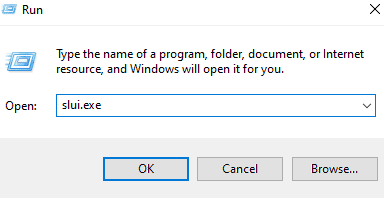
Annoncer
- Et nyt vindue åbnes nu og beder om en Windows-produktnøgle.
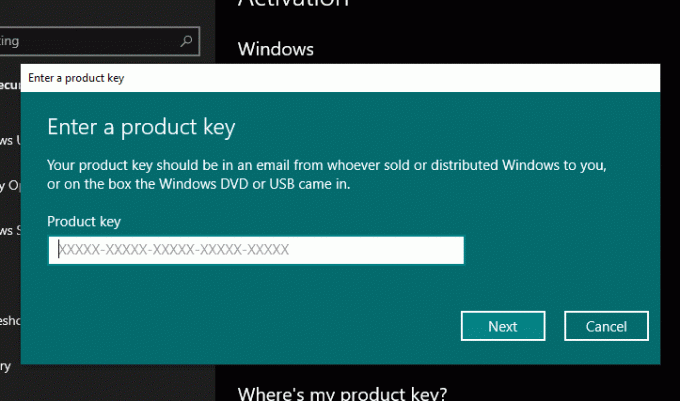
- Hvis du har en prøveversion, skal du indtaste din produktnøgle her. Og hvis du ønsker at erstatte en eksisterende produktnøgle, kan du også gøre det her ved at indtaste den nye produktnøgle og derefter klikke på Næste efter det.
For at starte slui.exe ved hjælp af Windows-indstillinger,
- Tryk på Windows-tasten + X, og vælg derefter "Indstillinger" på listen over indstillinger, der vises.
- I opdateringsvinduet skal du vælge Opdatering og sikkerhed og derefter klikke på fanen Aktivering i venstre sidebjælke i indstillingsvinduet.
- Nu i aktiveringsvinduet vil du se forskellige muligheder afhængigt af din konfiguration. Hvis du er i en prøveversion, vil du se muligheden "Indtast en produktnøgle." Og hvis du allerede har indtastet en produktnøgle her, vil du se indstillingen "Skift produktnøgle". Klik på den, der vises på din enhed.

- Nu åbnes et nyt vindue, der beder om en Windows-produktnøgle.
- Hvis du har en prøveversion, skal du indtaste din produktnøgle her. Og hvis du ønsker at erstatte en eksisterende produktnøgle, kan du også gøre det her ved at indtaste den nye produktnøgle og derefter klikke på Næste efter det.
Sådan fjernes slui.exe?
Slui.exe er en vigtig Windows-proces, der kræves af systemet for produktlicenser. Derfor er det beskyttet af systemet, og uden det kan operativsystemet endda stoppe med at arbejde helt. Men hvis du af en eller anden grund vil fjerne denne proces fra din computer, skal du følge nedenstående trin.
Fjernelsen af slui.exe-processen afhænger af, hvordan du installerede Windows på din computer. Hvis du brugte et Windows-installationsprogram, skulle du gå til siden apps og funktioner i Indstillinger og derefter afinstallere det som ethvert andet program.
- Tryk på Windows-tasten + I for at åbne Windows-indstillinger.
- Klik på Apps.
- Klik derefter på fanen Apps og funktioner i venstre sidebjælke.
- Søg efter programmet til slui.exe eller softwarenavnet Windows-aktiveringsklient i søgefeltet over listen over installerede apps på din computer.
- Når du har fundet det, skal du klikke på Afinstaller, og det fjernes fra din computer.
Hvis du ikke har brugt Windows-installationsprogrammet til at installere Windows, skal du finde det bibliotek, hvor applikationsfilen slui.exe er gemt. Når du har fundet den fil ved hjælp af Windows-søgning, finder du også et afinstallationsprogram til slui.exe med et navn svarende til “slui.exe_uninstall.exe” i den samme mappe. Kør applikationsfilen for at afinstallere slui.exe fra din computer.
Efter afinstallationsprocessen, kan dit system muligvis stoppe med at fungere helt. Så hvis du vil fjerne slui.exe-filen, så vær forberedt på at have et nedbrudt system efter det.
Så alt handler om slui.exe-processen i Windows. Hvis du har spørgsmål eller spørgsmål til denne artikel, skal du kommentere nedenunder, så vender vi tilbage til dig. Sørg også for at tjekke vores andre artikler om iPhone tip og tricks,Android tip og tricks, PC tip og tricksog meget mere for mere nyttig information.



